По большому счёту, сделать видеоклип из фото – это то же, что сделать слайд-шоу. Но обычные презентации (сделанные в PowerPoint или Impress), как правило, сохраняются в своём формате. А так как нам интересно, чтобы на выходе файл был с расширением, с какими обычно бывают фильмы, то мы рассмотрим софт, предоставляющий такую возможность.
Киностудия Windows 2012 (Movie Maker)
Nero Kwik Media
Microsoft Photo Story 3
DVD Slideshow GUI
ProShow Producer
Simply Slideshow
PhotoStage
Киностудия Windows 2012 (Movie Maker)
Функционал
Поддержка форматов
В первую очередь, рекомендуем порыться в собственном компьютере. В меню «Пуск» среди программ вы можете найти Киностудия Windows 2012 (Movie Maker). Это простое приложение для видеомонтажа поможет создать видео из фото даже новичку.
Интерфейс прост и понятен, а большинство действий за пользователя выполняет сама программа. Достаточно лишь открыть папку, выбрать фотографии, разместить их в нужной последовательности и выбрать понравившиеся переходы и эффекты. Кроме того, предлагается наложить на видеоряд текст любого цвета или титры.
Как Создать Видео из фото и музыки бесплатно на Виндовс 10
Также можно прикрепить и звуковое сопровождение в виде песни или записанного на микрофон голоса. Что еще может предложить программа для создания видеоклипов Windows Movie Maker, так это вставить в проект уже готовый фильм либо его кусочек (с помощью кнопки «Импорт видео»). Но есть у этого приложения и недостатки: сохраняет только в AVI и иногда не без «глюков».
- Настройки программы
Nero Kwik Media
Функционал
Поддержка форматов
Эта незамысловатая программа для видеомонтажа совмещает в себе возможности менеджера фотографий, редактора музыки/видео и приложения для записи дисков. С её помощью вы сможете быстро найти интересующие фото, отредактировать их (обрезать, убрать «красные глаза», добавить яркости), создать видеоальбом, записать это всё на CD/DVD/Blu-Ray и вуаля – подарок готов!
Интересная особенность программы – умение распознавать на изображениях лица. К примеру, если для слайд-шоу из одной или нескольких папок с фотографиями вы хотите выбрать только те, где есть люди, Nero Kwik Media сделает это за вас. Для создания видеоальбомов Nero Kwik Media предложит часто используемые эффекты, а также фоновые темы: семья, отдых, спорт, работа. Кроме того, пользователь сможет выбрать анимированные варианты начала и завершения видео.
Microsoft Photo Story 3
Функционал
Поддержка форматов
Разработчиком этого ПО является весьма солидная контора – Microsoft. Photo Story – достаточно мощное и в то же время удобное средство для создания видеоальбомов из фотографий.
Главное достоинство программы – так называемый Wizard – помощник, который пошагово подсказывает все действия, что за чем следует. Photo Story располагает всеми инструментами, которыми должна обладать программа для создания видео из фотографий и музыки. Среди них: эффекты для стилизации меняющихся фотографий, звуковое сопровождение, текстовые вставки и т.д.
Лучшие программы для создания видеороликов из фото
Работа с этим софтом будет быстрой и продуктивной – всего в несколько кликов вы распределяете слайды в необходимом порядке, поворачиваете их или обрезаете, добавляете панораму или масштабирование (приближение/отдаление) и эффекты перехода. Готовый проект предлагается сохранить в разрешении от 320х240 до 1024×768 пикселей.
DVD Slideshow GUI
Функционал
Поддержка форматов
Как можно судить по названию, основное предназначение данной проги – создавать слайд-шоу и записывать их на DVD-носитель. Вместе с этим, эта программа создания видео из фотографий обладает множеством дополнительных функций, которые зачастую отсутствуют у обычных инструментов для презентаций. Так, кроме вставки картинок, фотографий, музыки и отрывков из видео, в DVD Slideshow GUI разрешается использовать уже готовые презентации. Дело в том, что в данном случае предусмотрен импорт файлов Power Point (PPT) и Impress (OPS). Еще одна особенность рассматриваемого продукта – в том, что кроме существующих 200 эффектов, вы сможете использовать собственные или комбинируемые.
Также вы можете испытать профессиональные программы для обработки видео наподобие Adobe Premiere или After Effects, но их установка отнюдь не бесплатна, да и для простого создания видео из фото нет необходимости обзаводиться такими «тяжелыми» и сложными для среднего пользователя продуктами.
Напоследок добавим, что, программа для создания видео из фото пригодится не только для создания деловых презентаций, но также для поздравлений с днем рождения, свадебного видеоальбома или музыкального клипа. А удачно подобранные эффекты переходов сделают из простого набора фотографий яркую историю.
- Предпросмотр
Источник: softobase.com
Как сделать видео из фото с музыкой ♫

Доброго всем дня!
Лучше один раз увидеть — чем сто раз услышать!
Очень приятно оживить воспоминания помогают фотографии. Но еще больший контраст и эмоции вызовет фотоколлаж или красивое видео из фотографий (я думаю, что те, кто хоть раз такое видео смотрел — со мной согласятся ✌).
А если к такому видеоролику будет подобрана качественная и приятная музыка в тему — это вызовет настоящий фурор у ваших близких!
Вообще, создать подобное видео можно различными способами — как с помощью программ, так и онлайн сервисов. В этой заметке я хотел привести наиболее простые варианты примеров (которые смогут повторить большинство пользователей).
Разумеется, свои примеры я сделаю пошаговыми. ✔
Примечание : для начала работы рекомендуется уже иметь какие-то фотографии, которые вы добавите в проект (например, с праздников, отпуска и пр.). В помощь: как загрузить фото и файлы с телефона на компьютер.
Также для такого видео нужна музыка (можно обойтись и без нее, но так видео получится слишком «сухим». Я все же настоятельно рекомендую подобрать какую-нибудь композицию в тему).
Рассмотрим три способа
Вариант №1 (для начинающих)
Чтобы сделать своё первое видео из фото с музыкой нам понадобится какой-нибудь видеоредактор (и желательно, чтобы он был максимально простым для освоения). На мой взгляд, подобным требованиям отвечает программа «Видео-Монтаж».
Видео-Монтаж
Простой и удобный редактор видео для начинающих.
Почему выбор пал на него:
- все действия выполняются по шагам (удобный мастер);
- полностью на русском языке;
- поддерживается всеми популярными Windows: 7, 8, 10, 11 (32/64 bits).
И еще одна важная деталь : в Видео-Монтаже можно улучшить качество вашей фотки (пример показан ниже, в одном из шагов по редактированию).
Учитывая вышесказанное, можно констатировать, что это одна из лучших программ для начинающего любителя видеороликов.
Ниже в статье рассмотрю пример создания видео именно в этом редакторе!
ШАГ 1
И так, после запуска программы — перед вами предстанет окно с выбором действия. Укажите первый вариант — «новый проект» .

Новый проект (Видео-Монтаж 9.25)
ШАГ 2 * (опционально, можно пропустить)
Далее программа может предложить вам выбрать формат вашего видео: 16:9, 4:3, автоматический вариант, либо задать вручную. В большинстве случаев, рекомендуется выбирать либо автоматический, либо 16:9 (как самый популярный формат на сегодняшний день).
ШАГ 3
В общем-то, с третьего шага — начинается непосредственная работа над самим видео!
В этом шаге : нужно добавить в наше видео все фотографии , которые вы хотите включить в свой ролик. Добавлять можно сразу по несколько фото (используйте клавишу Ctrl + левая кнопка мышки, для выделения и добавления отдельных картинок).
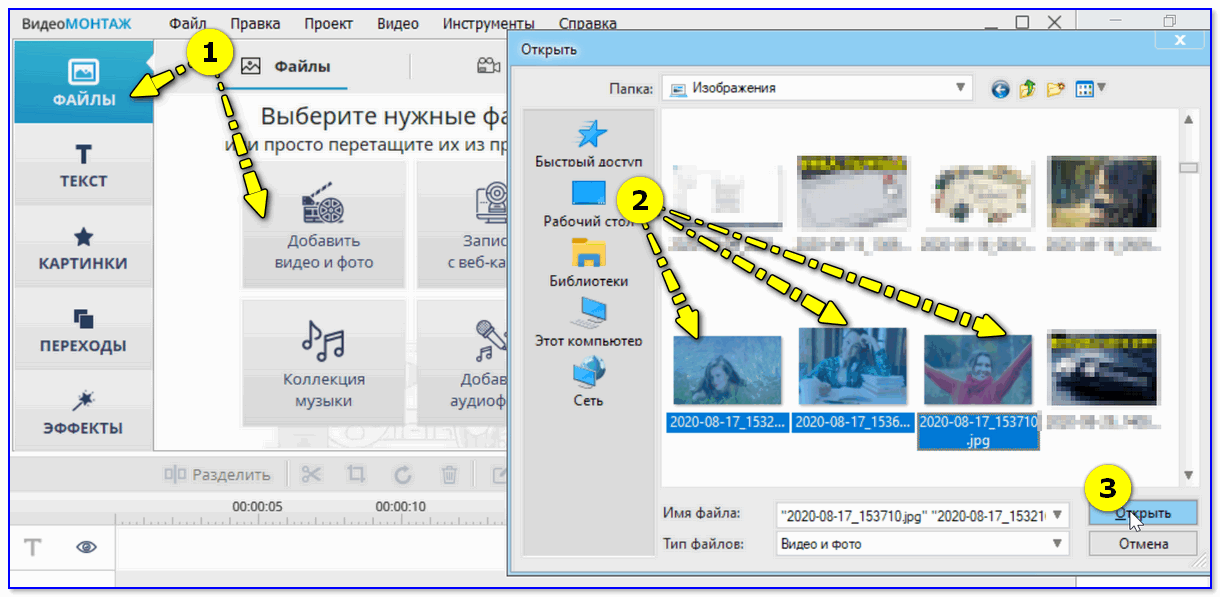
Добавляем фотографии и картинки в проект — Видео-Монтаж 9.25
Примечание : порядок фотографий в видео можно поменять, просто перетаскивая с помощью мышки одну на другую (см. стрелку на скриншоте ниже).

Фото на видеодорожке
ШАГ 4
Когда все фото будут добавлены — рекомендую попробовать (для начала) их улучшить (ну и плюс задать время отображения для каждого).
Чтобы это сделать — просто кликните два раза левой кнопкой мыши по фото на дорожке
- общее (длительность фото) : в этой вкладке вы можете настроить время показа каждого конкретного фото. По умолчанию время равно 10 сек.;
- улучшения : очень актуальный раздел. В нем можно повернуть фото, настроить яркость, придать контрастности, насыщенности и пр. Рекомендую обязательно его открыть и посмотреть, насколько инструменты в них могут улучшить качество вашей фотки;
- изображение : здесь можно отрегулировать цветовой баланс фото.
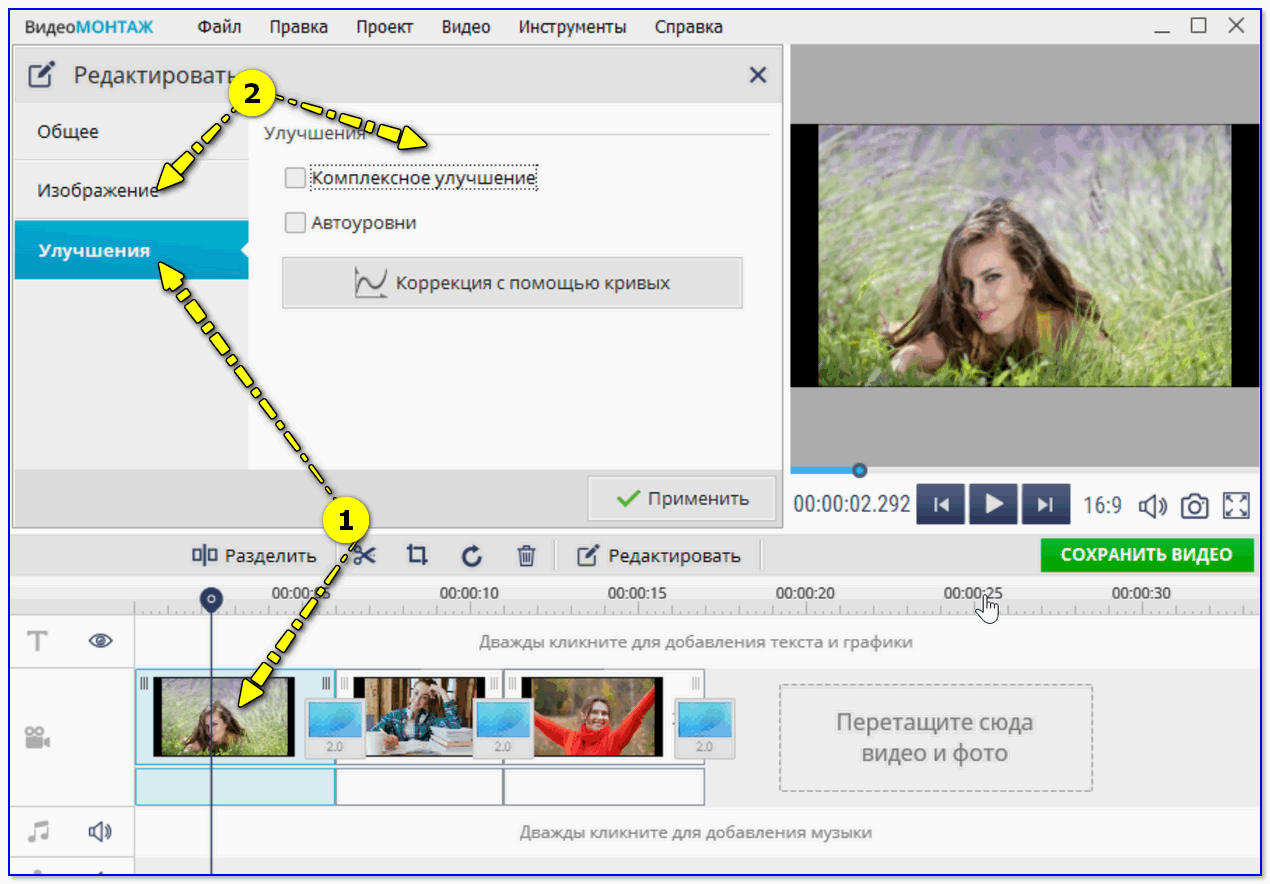
Задаем улучшения для фото
Кстати, обратите внимание на пример ниже — путем нехитрых манипуляций в разделе эффекты и улучшения , удалось добиться более яркого и сочного изображения на фотке. Думаю, у многих найдутся фотографии, на которых бы захотелось повысить яркость, насыщенность и оживить краски.
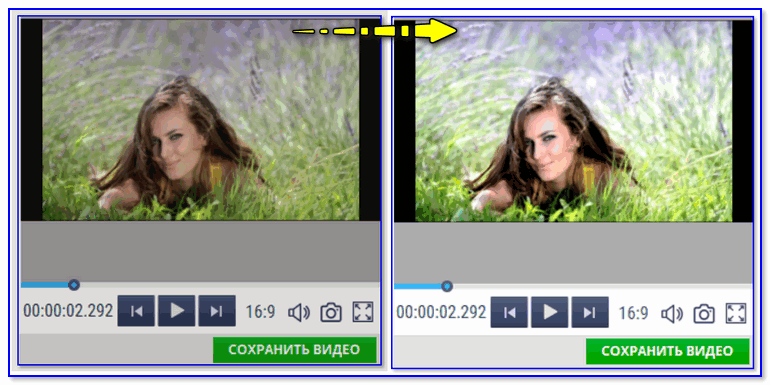
Слева (было) — справа (стало!)
По теме!
Более подробно о том, как улучшить качество видео и фото в программе Видео-Монтаж (с примерами), представлено в этой заметке.
ШАГ 5
Чтобы подписать свои фотографии, нужно открыть раздел «Текст» , подраздел «Надписи» .
Далее мышкой перенести нужный шаблон на фото в окно просмотра (стрлка-2 ). Размер букв, расположение текста, его цвет и шрифт — всё настраивается достаточно быстро и наглядно (сразу видно, как будет отображаться готовое видео). Пример показан ниже.
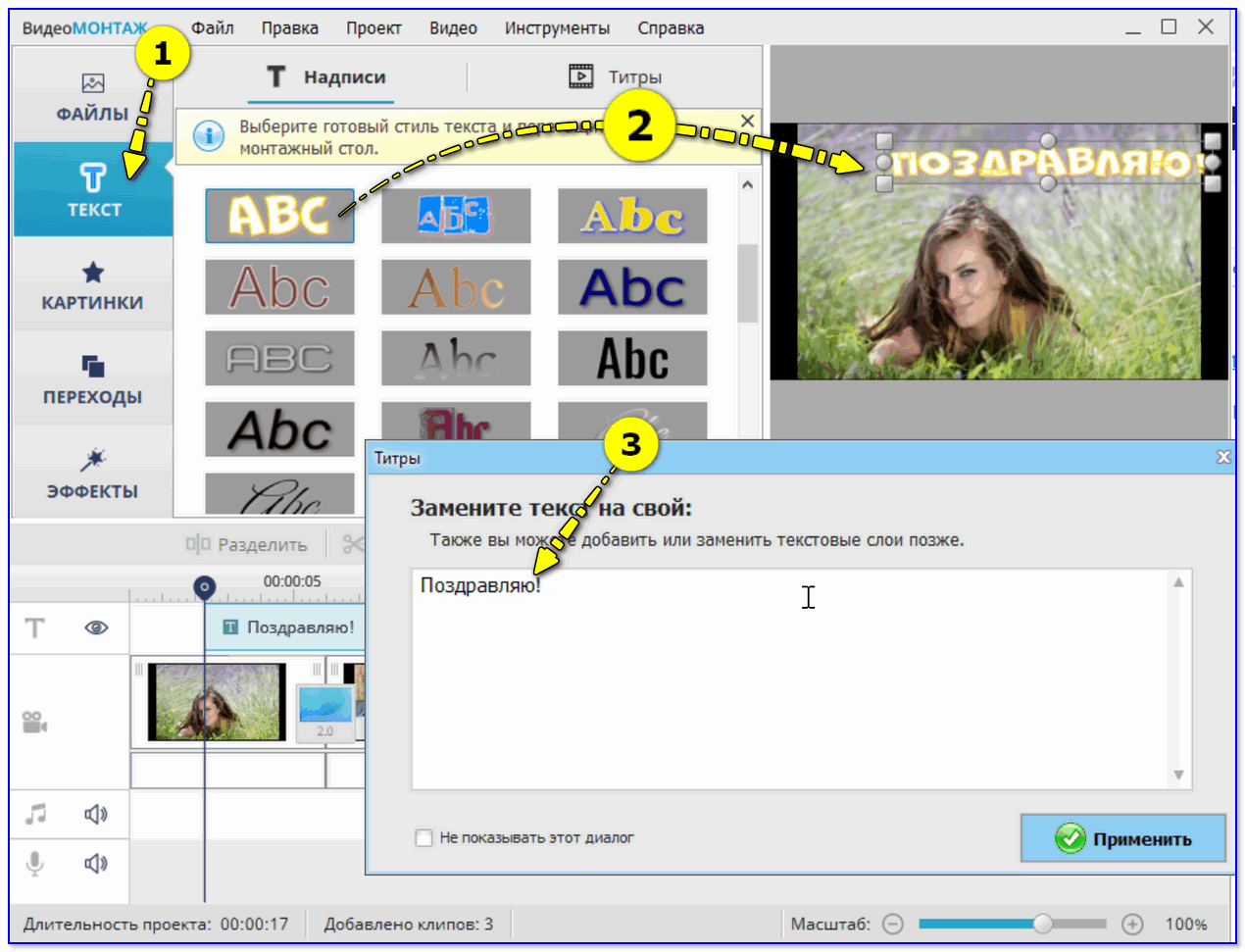
Подписываем каждое фото!
ШАГ 6
Переходы между фото.
Очень многие пользователи при создании своего видео хотят, чтобы фото не просто менялись одно на другое, а делали это с определенным эффектом: например, одна фотка медленно съезжала и заменялась другой, или выцветала квадратиками, по линии и т.д. Все это делается с помощью специального инструмента — переход .
Выбрав переход, который вам нравится, просто перетащите его мышкой в место для перехода между выбранными вами фотками (пример ниже). Таким образом можно задать разные переходы для разных фото. В общем-то, удобно!
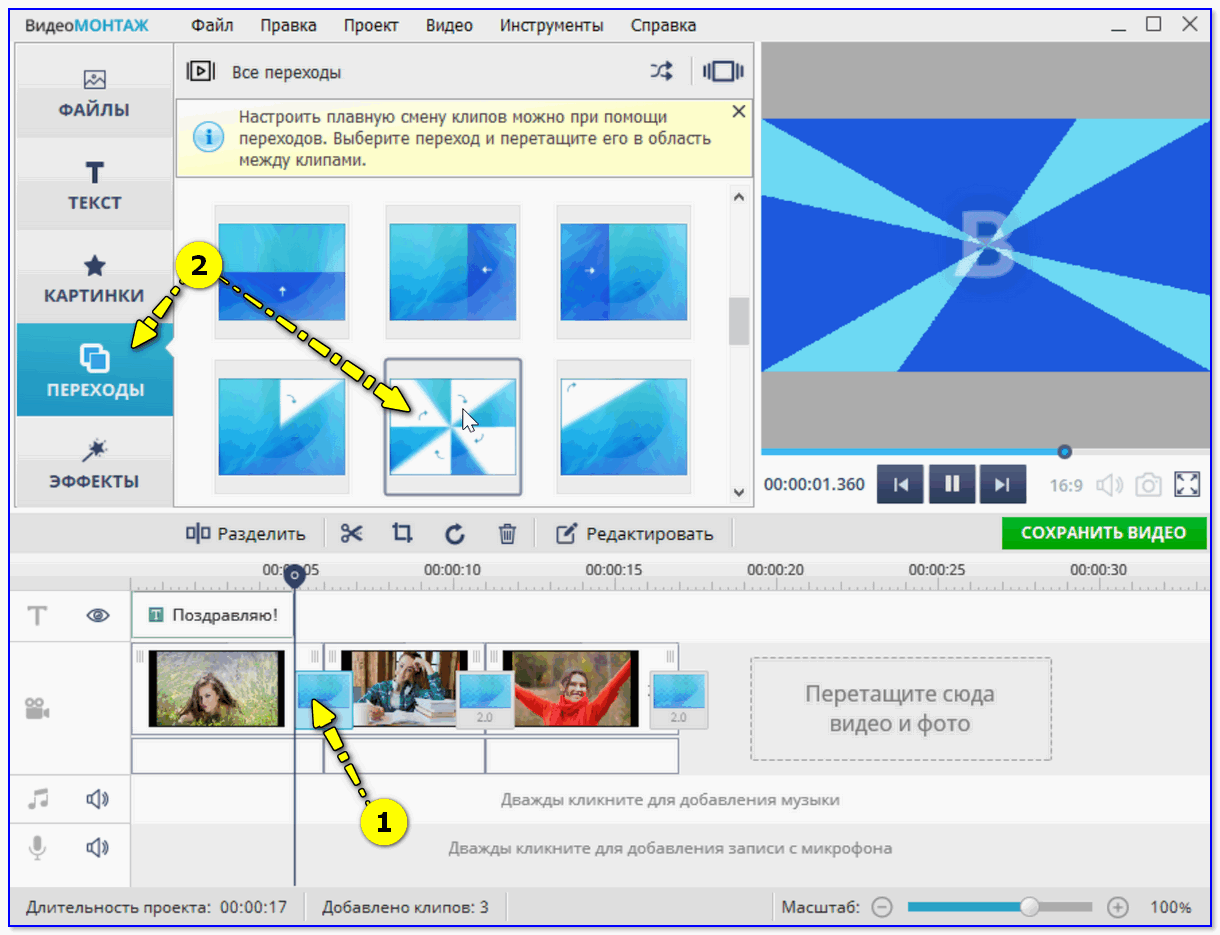
Переходы между фотографиями
ШАГ 7
Предпоследняя и важная деталь — добавление музыки. Для этого используется раздел «Музыка» . В общем-то, сам процесс добавления музыки — ничего сложного из себя не представляет (пример показан ниже).
Если не знаете где найти подходящие композиции, можете воспользоваться сетью ВК (например).
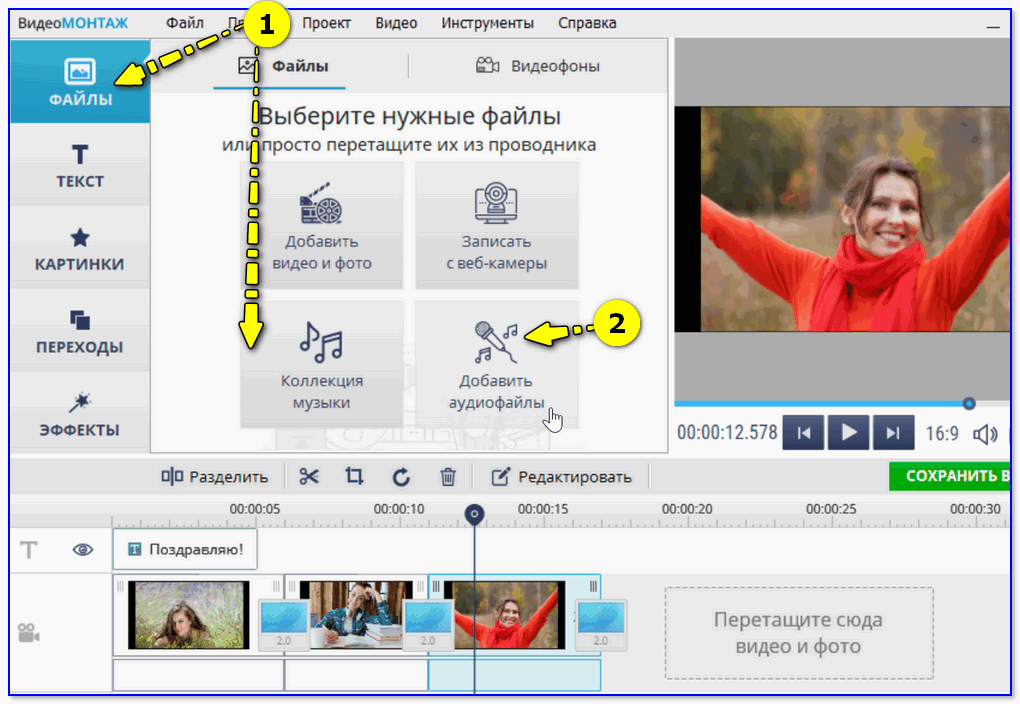
Можно использовать подготовленную коллекцию, а можно добавить что-то свое!
ШАГ 8
Ну и последнее — сохранение проекта . После того, как все фото расставлены в нужном порядке, улучшено их качество, добавлены надписи, переходы и фоновая музыка — можно сохранять проект!
В этом плане Видео-Монтаж предлагает почти все варианты, которые актуальны на сегодняшний день:
- AVI-видеофайл — самый популярный тип видео, воспроизводится на всех ПК, ноутбуках и пр.;
- DVD — этот вариант подойдет, если вы хотите записать своё видео на DVD-диск и кому-нибудь подарить;
- HD-видео (аналог AVI);
- видео для телефонов и пр.
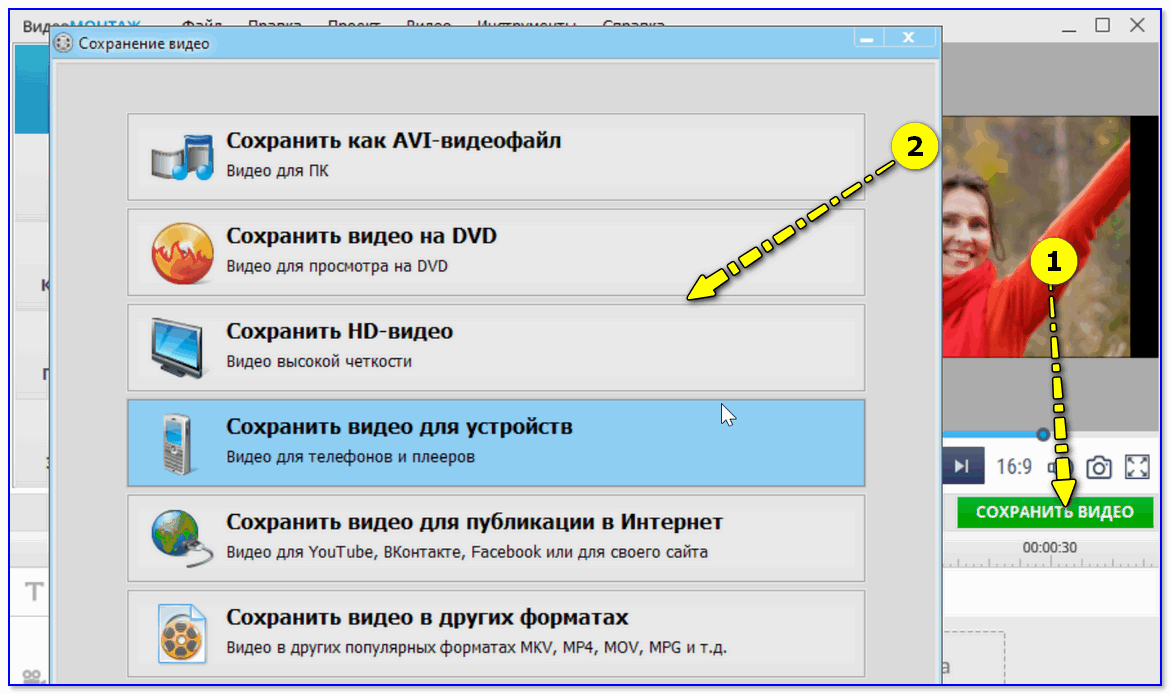
Сохранить видео как AVI — Видео-Монтаж 9.25
Вариант №2
Есть еще один несколько похожий редактор на предыдущий — Movavi Video Suite (ссылка на офиц. сайт) .
Позволяет за несколько кликов мышкой достаточно быстро сделать красочное видео или слайд-шоу и удивить своих близких. Пожалуй, лишь более сложный интерфейс может несколько отпугнуть неопытных пользователей.
Впрочем, попробую показать последовательно, как в нем решить текущую задачу.
1) Итак, после установки и запуска программы создаем новый проект (здесь всё обычно).

Новый проект — Movavi Video Suite
2) Далее добавляем фотографии и картинки в проект (вкладка «Импорт файлов» ) и переносим их мышкой на дорожку (см. скрин ниже ).
Обратите внимание, что порядок фотографий можно менять прямо на дорожке.
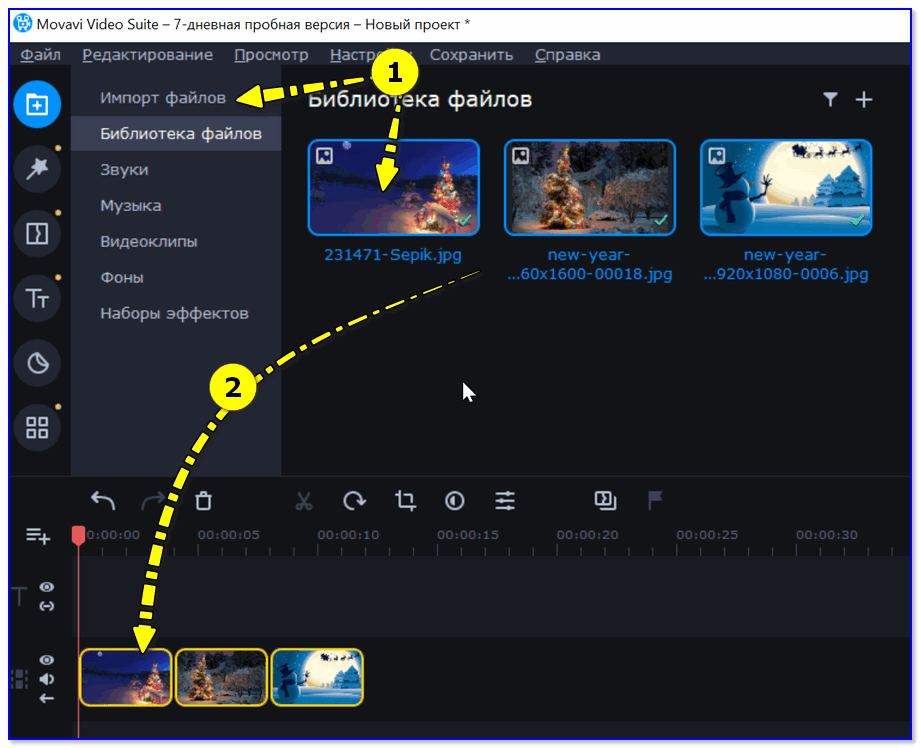
Добавляем фото в проект и переносим на дорожку
3) После рекомендую посетить вкладку «музыку» и добавить в проект что-нибудь тематическое (в зависимости от тематики вашего видео). Выбор, надо сказать, здесь довольно неплохой!
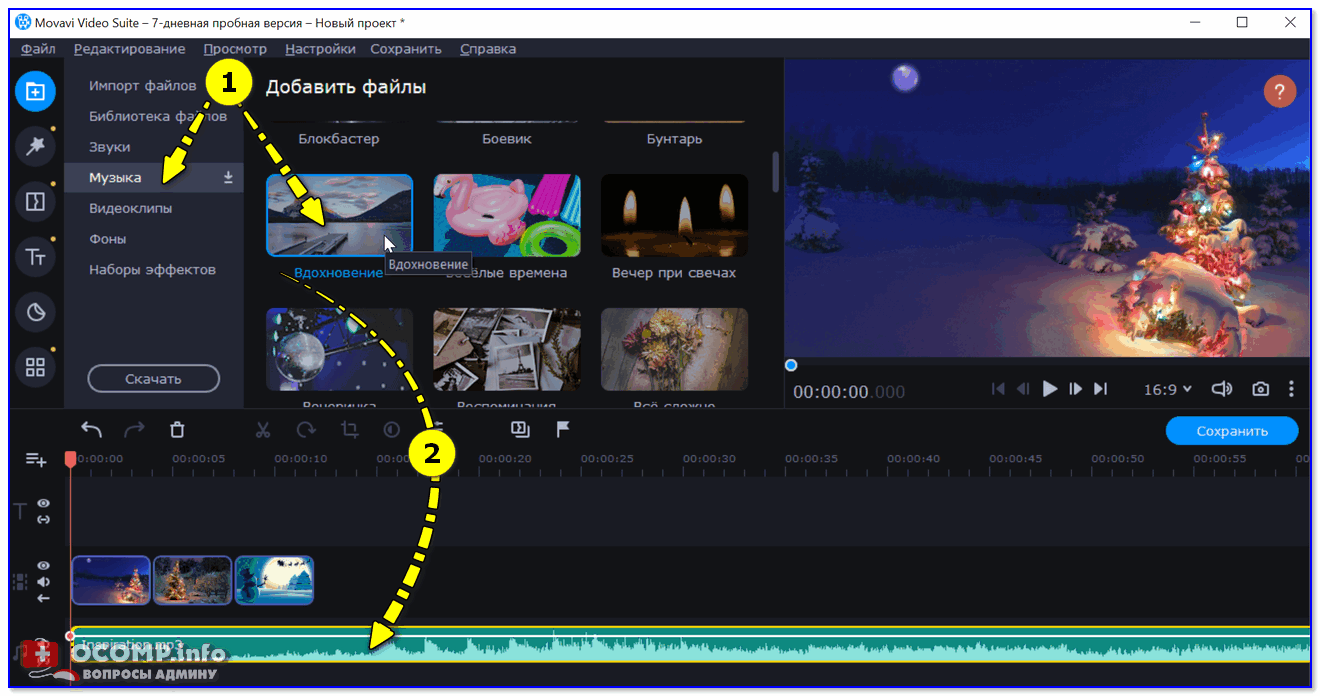
Добавляем музыку в проект
4) Чтобы одна фотография сменяла другую более красиво и изящно — можно добавить переходы . Достаточно открыть одноименный раздел и перенести понравившейся переход между нужными фотографиями (пример ниже ).
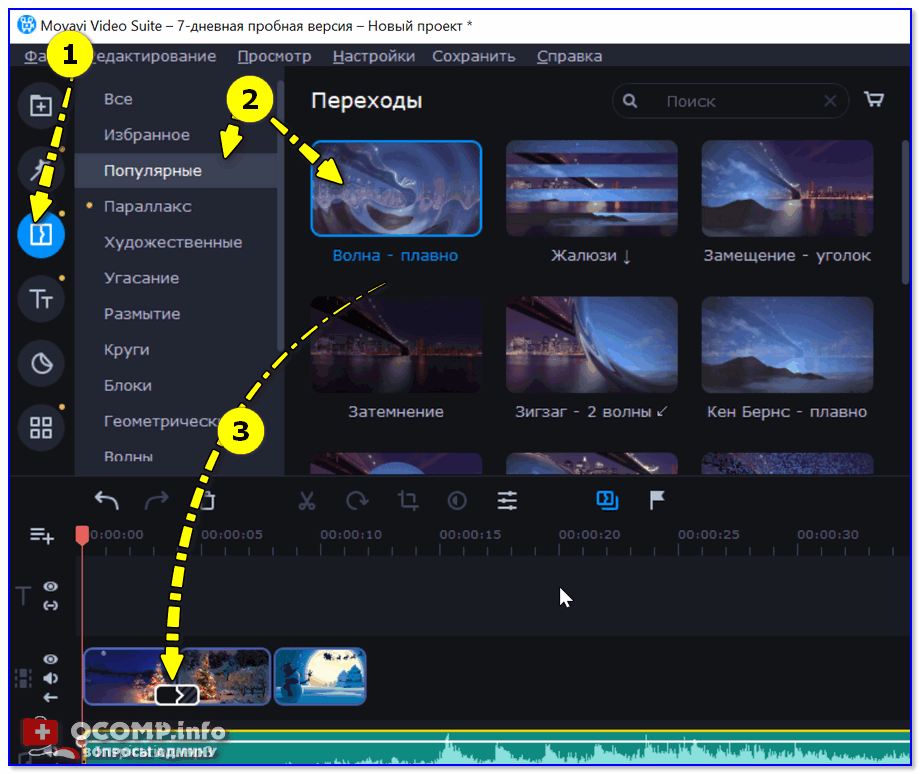
Добавляем плавные переходы между фото
5) Далее, при необходимости, на фото можно добавить различные стикеры : сердечки, облачка, анимацию и т.д. Это может весьма серьезно усилить впечатление от вашего ролика.
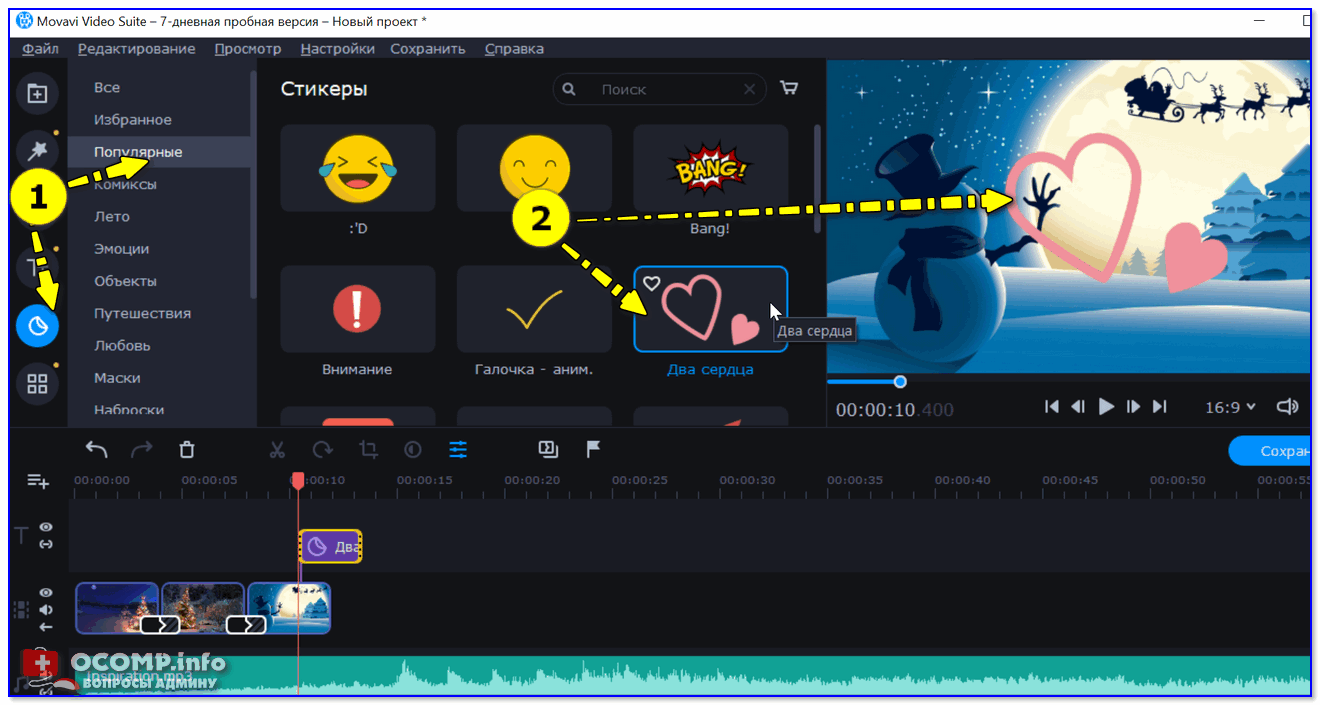
6) Также я бы посоветовал добавить титры (надписи). Например, если вы делаете поздравительное видео — в них можно написать свои пожелания имениннику (а также указать от кого подарок ).
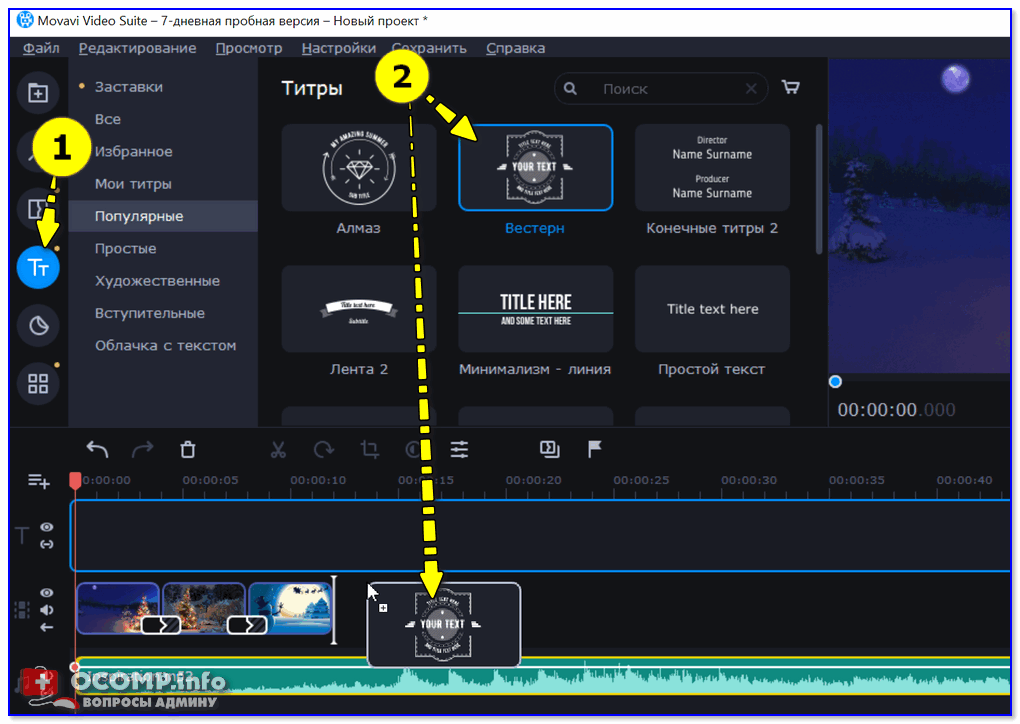
Добавляем титры и надписи
7) Последнее действо — сохранение полученного видео. Думаю, здесь особо комментировать нечего.
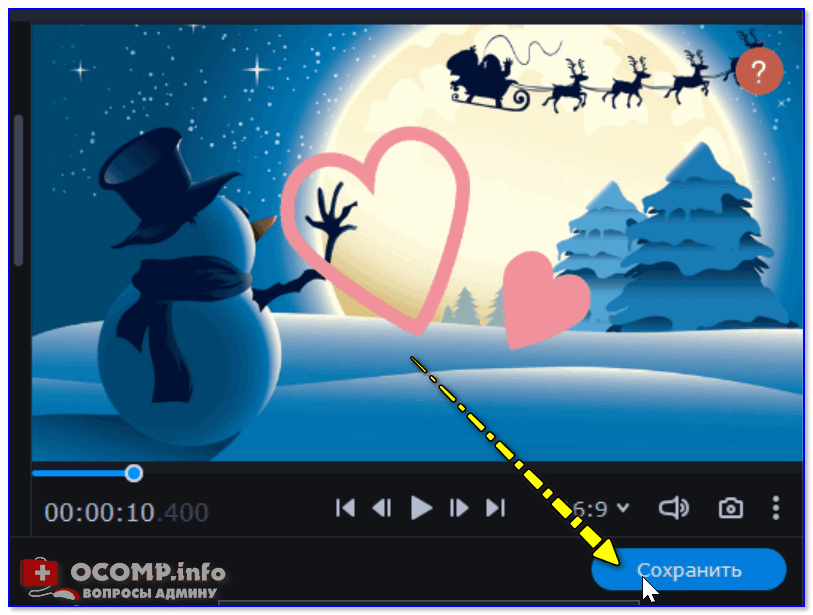
Вариант №3: с помощью онлайн-сервисов
Вообще, этот вариант я недолюбливаю, т.к. не всегда получается то, что хотел изначально. К тому же, не все готовы загружать свои фото на различные малознакомые онлайн-сервисы (мало ли. ).
Как бы там ни было, в этом подразделе порекомендую несколько довольно неплохих сервисов.
Примечание!
Для полноценной работы с подобными онлайн-сервисами вам может понадобиться Adobe Flash Player.
Один из лучших онлайн сервисов для создания слайд-шоу с музыкой ( прим. : слайд-шоу — по сути, это и есть видео, созданное из набора фоток) .
Выбрав определенную тематику (есть признания в любви, дни рождения, детские, мультипликационные и пр.), нужно будет загрузить фотки, выбрать или загрузить мелодию, настроить проект и дождаться скачивания полученного видео.
Свое слайд-шоу с музыкой
Особо хочу отметить, что полученное видео будет не просто роликом, в котором будут меняться поочередно фотки, а настоящим мультиком (фильмом) с вашими изображениями. Смотрится очень классно!
Отличный сайт, на котором можно быстро создать небольшое видео из фотографий. Вообще, сервис не совсем бесплатный (просто есть некоторые дизайны, использование которых обойдется в определенную сумму).
Для начала рекомендую набить руку на бесплатных вариантах — для этого, когда перейдете на сайт, жмите кнопку «Попробовать бесплатно».
Слайд-шоу из фото
Далее Вам на выбор предстанет несколько дизайнов (макетов). Обратите внимание, что они разные не только оформлении, но и в количестве фото, которые нужно будет добавить в проект (пожалуй, это существенный недостаток, на мой взгляд).
В общем-то, добавив нужное кол-во фото, вам будет предложено добавить музыку и надписи. Затем указав свой e-mail, получите видео.
Сайт 3 — http://vimperor.ru/
Еще один сервис по созданию видео. Довольно постой, но эффективный: сначала загружаете свои фото, музыку, видео. Затем для каждого фото можете указать длительность показа, фон, кадрировать, эффекты и т.д.
Когда проект будет готов — нажмите одну зеленую кнопку в верхней части сайта: «СделатьСкачать» . Запуститься создание видео — время довольно длительно, поэтому, придется терпеливо ждать .
Vimperor / создание проекта
Небольшой онлайн редактор видео. В нем можно создавать не только видео из фоток, но и вообще редактировать и работать с видео форматом, как в обычном редакторе. Для онлайн редактора в нём достаточно много функций: работа с музыкой, фоном, текстом и пр. Часть его опций показана на скрине ниже.
Функции онлайн редактора
На этом, думаю, пора бы заканчивать обзор.
Хотел, кстати, привести небольшую инструкцию по работе в Movie Maker (Киностудия), но Microsoft пока приостановила доступ и не дает скачивать с официального сайта эту программу (а жаль).
Первая публикация: 29.04.2017
Источник: ocomp.info
ТОП-5 программ для создания музыкального видеоролика из фотографий
Хотите порадовать близких и друзей музыкальным видеорядом с демонстрацией их фотоснимков? В статье расскажу о ТОП-5 бесплатных программ для создания видео из фото с музыкой и дадим краткие инструкции к каждой. Прочитайте полный обзор, чтобы узнать о лучшем софте для подготовки видео из фотографий.
- Экранная Студия
- ФотоШОУ PRO
- Proshow Producer
- Windows Movie Maker
- Adobe Premiere Pro
- Заключение
Критерии отбора редакторов:
- Просты в использовании.
- Бесплатный пробный период.
- Инструменты для улучшения видеоряда.
- Возможность добавления музыки.
- Наличие русского языка в меню.
Экранная Студия

Экранная Студия – многофункциональное ПО с внутренним редактором для записи видеопотока с экрана компьютера. Применяется для монтажа видеозаписей и создания клипов из фото. Русскоязычный интерфейс позволяет легко освоить приложение человеку даже с базовыми навыками управления ПК.
В библиотеке софта есть:
- коллекции музыкальных композиций со свободной лицензией,
- каталог эффектов, видеопереходов, стилей текста,
- много различной графики в виде стрелочек, звезд, сердечек, которые можно анимировать.
Если требуются голосовые комментарии к видеоролику, то Экранная Студия обладает функционалом для записи и опциями первичной обработки голоса с микрофона.
Инструкция:
- В стартовом окне нажмите на «Редактировать видео», чтобы открыть пустой редактор.
- Загрузите на монтажный стол фотоснимки через кнопку из области слева или перетащите их мышкой из папки.
- Перетаскиванием меняйте порядок кадров, добавляйте переходы между ними, текст, готовые титры и улучшайте цветопередачу. Загрузите музыку из библиотеки или вставьте свою.
- Отслеживайте результат справа в проигрывателе. После нажмите на зеленую кнопку «Сохранить видео», чтобы скачать готовое слайд-шоу.
ФотоШОУ PRO

Предназначена для создания видеороликов из фотоснимков, видеофайлов и музыки. В арсенале программы есть тематические дизайнерские шаблоны, благодаря которым можно разработать слайд-шоу за 5 минут.
Программа имеет более 250 спецэффектов, заставок, титров и переходов и сохраняет результат в десятки популярных форматов для любых цифровых носителей и веб-платформ. Кадры можно оживить с помощью 3D-эффектов и анимации. Готовую музыкальную презентацию предлагается закрепить как шаблон, для применения в будущем по необходимости.
Разработчики также предлагают каталог с онлайн-уроками по управлению функционалом, чтобы новичкам было легче освоить все возможности софта.
Инструкция:
- Зайдя в программу, вы можете выбрать готовый шаблон или создать новый проект. Мы приводим инструкцию с нуля. В левом меню кликните на иконку с папкой и зеленой стрелочкой, чтобы загрузить сразу все файлы.
- Нажмите на конкретный снимок и справа внизу проигрывателя тапните по кнопке «Редактировать слайд».
- В дополнительном окне вы можете добавить эффекты, настроить слои, анимацию, продолжительность кадра, звук, заливку и многое другое. В правом верхнем углу есть ссылка на видеоурок.
- Сверху нажмите на зеленую кнопку для сохранения видеоряда, выберите формат и качество и скачайте итоговую работу.
Proshow Producer

Редактор для создания профессиональных анимированных слайд-шоу и презентаций. Имеет все необходимые инструменты – готовые шаблоны, эффекты, слои, надписи, анимацию, переходы между кадрами, титры и многие другие возможности для пользовательских настроек.
Единственное, чего не хватает – официального русскоязычного интерфейса. В сети некоторые сайты предлагают русификатор, но есть 2 нюанса: не всегда корректный перевод и скачивание программ от посредников может угрожать безопасности компьютера.
Инструкция:
- После открытия редактора, нажмите в верхнем меню на кнопку «Wizard» → «Continue to Wizard». Выберите шаблон с набором спецэффектов, подходящий под вашу тематику, далее – «Continue».
- В новом окне сверху кликните «Add content» и добавьте в редактор подготовленные снимки, перетаскивайте их мышью в том порядке, который необходим.
- В правой части окна нажмите на «Add music» и загрузите музыкальное сопровождение с компьютера.
- В разделе «Options» задайте разрешение экрана в «Aspect» и скорость воспроизведения «Energy» → «Auto» → «Continue + Preview».
- Посмотрите результат в проигрывателе, если всё устраивает, то выберите «Apply + Exit Wizzard». Слайд-шоу отобразится на монтажном столе.
- Для сохранения результата выбирайте вкладку «Publish» → «For computers».
Windows Movie Maker

Предустановленный бесплатный редактор на компьютерах Windows от Microsoft. На более современных версиях известен, как Киностудия Windows. Позволяет делать базовый монтаж видеофайлов – удалять и упорядочивать кадры, добавлять звук, текст, переходы, простые эффекты. Также с его помощью можно создавать слайд-шоу, добавлять титры и заголовки, настраивать качество готовых роликов и выводить в форматах AVI и WMV.
Как сделать видео из фотографий и музыки:
- Через меню «Пуск» найдите приложение и запустите. Слева кликните на «Импорт изображений», выберите подходящие.
- Перетащите отобразившиеся кадры ниже на временную шкалу. В левой колонке нажмите на «Просмотр видеопереходов» и перетащите нужный на пространство между снимками.
- В той же левой области используйте «Импорт звука» для добавления аудио и «Просмотр видеоэффектов» для улучшения фото.
- Через «Файл» → «Сохранить файл фильма» укажите путь, формат и качество для скачивания.
Adobe Premiere Pro

Редактор для профессионального нелинейного видеомонтажа. Имеет мощный и разнообразный инструментарий для создания музыкального видеоряда, что может вызвать трудности у новичков. В программе можно записывать и обрабатывать звук, накладывать сотни эффектов, создавать свои, регулировать цветокоррекцию и экспортировать работу во все существующие видеоформаты, даже самые редкие.
В 2022 году Adobe остановил продажу своих продуктов, воспользоваться можно только 30-дневной демо-версией.
Инструкция:
- Создайте в программе новый проект через вкладку «Файл». Дайте название и выберите место на компьютере для сохранения проекта.
- Добавьте подготовленные фото в область сессии. Из нее переносите снимки на монтажный стол в том порядке, в котором захотите.
- Через вкладку «Проект» → «Эффекты» кликните на «Видеопереходы». Перетащите понравившиеся на таймлайн между кадрами.
- Чтобы выбрать настройки и параметры сохранения результата, зайдите в «Файл» → «Экспортировать» → «Медиаконтент».
Заключение
Чтобы создать видео из фотографий и музыки бесплатно, попробуйте приложение Экранная Студия. Оно простое в использовании и пригодится для других целей в будущем, например записать видеозвонок, онлайн-лекцию или концерт.
Если вы хотите приложить минимум усилий и создать слайд-шоу за 5 минут – рекомендую ФотоШОУ PRO. Эта программа создана для этих целей и имеет постоянно обновляемые шаблоны, разработанные профессиональными дизайнерами.
- Как создавать красочные интро для видеороликов
- Exante отзывы про комиссии, маржу, особенности расчетов и суммы пополнения счетов
- ТОП-5 программ для видеоконференций
- Лучшие программы для перевода PDF в JPG
- Лучшие программы для фотомонтажа: подробный обзор
Понравилось? Поделитесь с друзьями!
Сергей Сандаков, 42 года. С 2011 г. пишу обзоры полезных онлайн сервисов и сайтов, программ для ПК. Интересуюсь всем, что происходит в Интернет, и с удовольствием рассказываю об этом своим читателям.
Источник: webtous.ru